Эта статья нуждается в редакционном обзоре. Как вы можете помочь.
Перевод не завершен. Пожалуйста, помогите перевести эту статью с английского.
Verbatim — веб-инструмент (точнее, используемый Mozilla экземпляр Pootle) для локализации веб-контента Mozilla. Он может быть использован для локализации разнообразных проектов Mozilla и способен поддерживать любой язык. Это руководство покажет вам, как делается локализация обычного веб-проекта Mozilla. Учебник даст вам прочную основу для использования Verbatim при локализации любого веб-проекта Mozilla, который вы хотите локализовать вместе с вашим сообществом. Мы расскажем, для каких именно проектов сейчас используется Verbatim, как приступить к работе с ним, и какие задачи обычно решаются с его помощью.
Приступая к работе с Verbatim
Будучи веб-интерфейсом, Verbatim требует наличия интернет-соединения. Существует два способа начать работу с Verbatim: начать новую локализацию или присоединиться к существующему сообществу локализации. В любом случае, вам нужно будет выполнить следующие действия, чтобы начать работать на Verbatim проекте.
| Начать новую локализацию в Verbatim | Подключиться к существующей локализации в Verbatim |
|---|---|
|
|
|
|
Пример: Я хотел бы попросить вас добавить en-US в качестве новой локализации в Verbatim. Язык — русский. Кроме того, я хотел печенье. Много-много печенья. Я легко приму любые хлебобулочные изделия.
|
Пример: Я хотел бы присоединиться к вам в работе над этой локалью с помощью Verbatim. С чего мне лучше начать? Кроме того, я хотел бы купить вам выпивку, чтобы побудить вас позволить мне присоединиться к команде!
|
Теперь, когда вы зарегистрировались и вошли, мы обрисуем общий рабочий процесс перевода, используя как пример страницу проекта MDN.
Перевод
Первое, что вам нужно — найти исходные непереведенные строки для перевода.
- Перейдите на страницу проекта MDN.
- Выберите язык на вкладке Обзор.
- Теперь нажмите на вкладку Translate (Перевод). Эта вкладка будет показывать каталоги для пользовательского интерфейса MDN.
- Выберите каталог LC Messages. Там находятся .po-файлы проекта со переводимыми строками. Теперь вы увидите обзор каждого
.po-файла. - В сводной колонке будет в виде ссылке показано количество непереведённых слов. Нажмите на эту ссылку, чтобы оказаться непосредственно на первой строке, нуждающейся в переводе.
Теперь вы готовы внести свой вклад в переводы, невероятно, как это просто. Проверьте это так, вы можете переводить в два простых шага:
- Просто введите ваш перевод в поле ниже английской строки
- Выберите Suggest. Если у вас есть право подтверждать, выберите Submit. Вы будете перемещены к следующей строке, нуждающейся в переводе.
- Ура! Вы переводите! Повторяйте шаги один и два с оставшимися непереведёнными строками.
Некоторые интересные функции на Verbatim
Вот несколько дополнительных пунктов об интерфейсе Verbatim, которые полезно знать. Некоторые из них можно увидеть в скриншоте ниже.
- Вы можете скопировать английскую строку в поле перевода нажатием на значок Copy.
- Вы можете использовать машинный перевод нажатием на значок Google Translate.
- Вы можете перемещаться между строками вперёд и назад нажатиями на кнопки Next и Previous.
- Вы можете переключиться сразу на конкретную строку нажатием на её номер с левого краю.
- Вы можете пометить перевод как Fuzzy, если вы думаете, что что-то можно сказать лучше. Эта пометка поможет найти и обновить его позже. Помните, что в репозиторий локализации попадут только submitted строки, а не fuzzy-строки. Если строки остаются fuzzy, то в локализованной версии будет исходная строка, а не переведённая.
- Вы можете добавить примечания о конкретной строке в разделе Translator Comments.
- При переводе строки с формами единственного и множественного числа справа будет два поля. Поле для формы единственного числа подписано Plural Form 0, а для формы множественного — Plural Form 1.
Дополнительные задачи
Если вы локализатор с привилегиями одобрения, вот еще несколько задач, которые вы должны знать.
Обзор предлагаемых переводов
- Кликните вкладку Review. Она покажет, сколько строк ждут рассмотрения для каждого
.po-файла.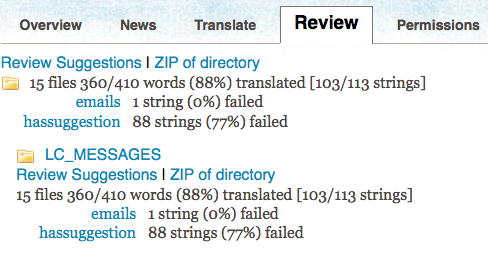
- Выберите Review suggestions чтобы утверждить предложение. Это приведет вас к первой строке, которая должна быть пересмотрена.
- Вы можете принять предложение, нажав на зеленую галочку или отклонить предложение нажав красный X (см скриншот из предыдущего раздела).
Важно отметить, что только представленные строки появятся в ваших локализованных страницах. Не предложеные в fuzzy строки. Перед принятием своего окончательного локализованного продукта, убедитесь, что все строки были представлены.
Использование VCS на Verbatim
VCS (Version Control System) это системное хранилище используемое для обновления строки проекта, а также продвижение Вашего переведенного контента на веб. Разница между этими двумя задачами просто материя, из которой ссылаются на кнопку мыши.
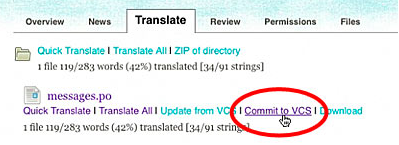 Чтобы протолкнуть ваши строки в Интернет, и увидеть изменения, просто выберите Commit to VCS ссылка под каждым именем файла. Это, как правило, занимает около часа, прежде чем вы можете увидеть изменения на сайте проекта.
Чтобы протолкнуть ваши строки в Интернет, и увидеть изменения, просто выберите Commit to VCS ссылка под каждым именем файла. Это, как правило, занимает около часа, прежде чем вы можете увидеть изменения на сайте проекта.
Чтобы обновить .po файлы с новыми непереведенными строками, просто выберите Update from VCS ссылка под каждым именем файла.
Примечание: Некоторые проекты автоматически обновляются каждый вечер в то время как другие требуют, обновлять их в ручную чтобы получить новое содержание источника. Обратите на это пристальное внимание, так как это может изменить ваш рабочий процесс.
Перевод файлов Verbatim с помощью внешнего приложения
Обратитесь к вкладке Translate, у вас есть возможность экспортировать .po и .xliff файлы и перевести строки с помощью внешнего приложения (i.e., текстовый редактор или память переводов).
- Чтобы скачать
.pofile, выберите Download ссылка находится под каждым именем файла. Чтобы скачать the .xlifffile, выберите Download XLIFF ссылка. - Перейдите к переводу строки с помощью выбранного инструмента.
После того, как вы закончили свой перевод, вам нужно загрузить файл Verbatim. Вы можете сделать это с Translate счет.
- Перейдите к нижней части списка файлов в разделе Upload File.
- Нажмите на Browse и выберите файл, который вы хотите загрузить.
- Выберите параметр загрузки из предлагаемых вариантов.
- После того, как ваши настройки загрузки был выбраны, нажмите Upload.
Важно: В прошлом были некоторые проблемы у членов общин которые обновляют свои исходные строки, в то время как другие находятся в процессе локализации предыдущего обновленния файла. Это может привести к тому, что членам общины выходят новые строки источника, производя непереведенные строки в локализованный проект. Координируйте эти обновления вручную в пределах вашего сообщества, чтобы избежать этой проблемы.
Вы готовы начать!
Вот так! Вы прибыли в конце! Время взять ваше знание и направить его на хорошее применение распространения Mozilla всем в вашем регионе. Получайте удовольствие и let us know если вы столкнулись с трудностями. Мы будем рады помочь в любом случае.
